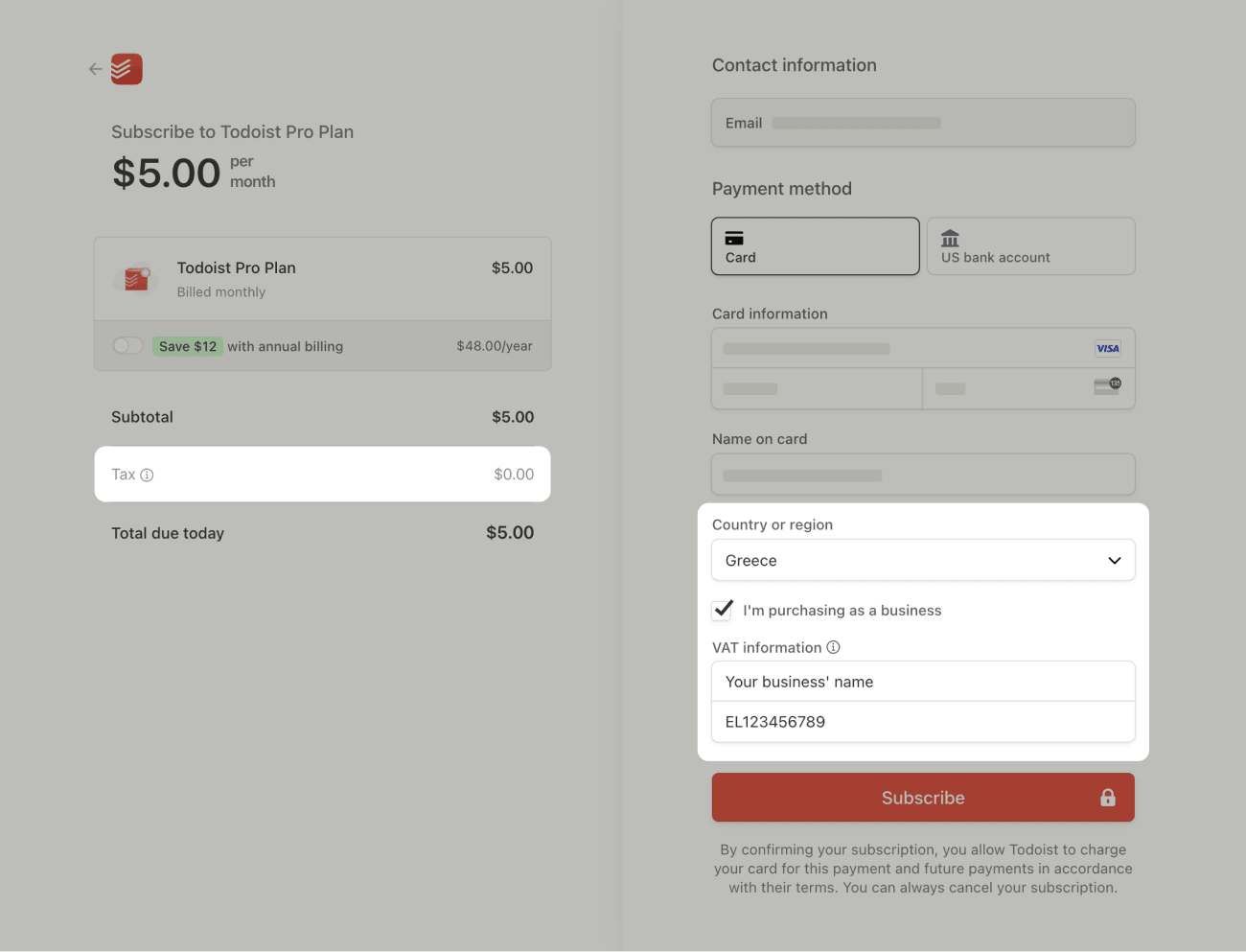Bespaar wat geld bij de verlenging van je abonnement door btw-vrijstelling te krijgen voor betalingen via de Todoist-website. Je kan terugbetaling van btw krijgen als je persoonlijke werkruimte een Todoist Pro-abonnement heeft, of als je teamwerkruimte een Todoist Business-abonnement heeft.
Waarschuwing
BTW-vrijstelling is alleen mogelijk bij betalingen die in EUR, DKK, SEK of GBP gedaan worden, en voor bedrijven die in de Europese Unie of het Verenigd Koninkrijk geregistreerd staan.
Over btw voor een Pro-abonnement
Voor klanten in de VS en Canada worden belastingen zoals BTW berekend en toegevoegd bij de betaling.
Voor klanten in de EU en het VK stellen we een consistente prijs van €48 in. Naast het zorgen voor voorspelbare prijzen, betalen klanten in de EU en het VK precies wat er op de Todoist-prijspagina staat. Hier is een overzicht:
-
Geen btw-nummer: de upgrade naar Todoist Pro is €48 en je factuur vermeldt de woorden
inclusief belastingen. Bijvoorbeeld, met 20% btw wordt € 8 geïnd als btw en afgedragen aan de belastingdienst van toepassing. -
Met een btw-nummer: de upgrade naar Todoist Pro is €48 en je factuur vermeldt de woorden
btw verlegd. Dit betekent dat er geen btw in rekening gebracht is op je factuur, en in plaats hiervan wordt dit apart afgehandeld volgens de belastingregels in je land. Met je btw-nummer kan je bedrijf dit bedrag rapporteren en terugvorderen volgens je lokale belastingwetgeving.
BTW-nummer toevoegen bij de upgrade naar een Pro-abonnement
Om het btw-nummer onmiddellijk toe te voegen bij de upgrade naar een Pro-abonnement:
- Log in op je Todoist-account via https://todoist.com.
- Klik op je avatar links bovenin.
- Selecteer Instellingen.
- Klik op de tab Abonnement.
- Klik op Upgraden naar Pro. Je ziet de betalingspagina.
- Vul je e-mailadres en kaartgegevens in.
- Selecteer Ik betaal als bedrijf.
- Voer je btw-gegevens in.
BTW-nummer toevoegen bij een bestaand Pro-abonnement
Om je BTW-nummer weer te laten geven in je toekomstige facturen en in aanmerking te komen voor btw-vrijstelling, voeg je het btw-nummer en het factuuradres toe aan het Todoist-account vooraf aan de hernieuwing.
- Log in op het Todoist-account op https://todoist.com.
- Klik op je avatar links bovenin.
- Klik op Instellingen.
- Klik op Abonnement.
- Klik op Naar facturatie gaan.
- Klik op Informatie bijwerken onder de sectie Factuurgegevens.
- Voeg het factuuradres en het btw-nummer toe.
- Klik op Opslaan om te bevestigen.
Over btw voor een Business-abonnement
Een Todoist Business-abonnement is exclusief belastingen. Wanneer er een geldig btw-nummer toegevoegd is in de accountinstellingen, zal de factuur verlegde btw weergeven, en de eindprijs zal €72 per lid per jaar zijn. Als er echter geen btw-nummer toegevoegd is, zal de factuur belastbaar weergeven, en zal de eindprijs €72 plus toepasselijke belasting per lid per jaar zijn.
BTW-nummer toevoegen bij de upgrade naar een Business-abonnement
Alleen admins kunnen factuurgegevens voor Todoist-teams aanpassen. Als je een admin bent, is hier hoe je het btw-nummer toevoegt wanneer je naar een Business-abonnement upgradet:
- Log in op Todoist op https://todoist.com.
- Klik op je avatar links bovenin.
- Selecteer Instellingen.
- Scroll naar beneden tot je teamwerkruimte.
- Klik op Facturatie.
- Klik op Upgraden naar Business. Je ziet de betalingspagina.
- Vul je e-mailadres en kaartgegevens in.
- Selecteer Ik betaal als bedrijf.
- Voer je BTW-gegevens in.
BTW-nummer toevoegen bij een bestaand Business-abonnement
Alleen admins kunnen factuurgegevens voor Todoist-teams aanpassen. Als je een admin bent, is hier hoe je het btw-nummer aan je bestaande Business-abonnement toevoegt.
- Log in op het Todoist-account op https://todoist.com.
- Klik op je avatar links bovenin.
- Klik op Instellingen.
- Scroll naar beneden tot je teamwerkruimte.
- Klik op Facturatie.
- Klik op Facturatie beheren.
- Klik op Informatie bijwerken onder de sectie Factuurgegevens.
- Voeg het factuuradres en het btw-nummer toe.
- Klik op Opslaan om te bevestigen.
Contacteer ons
Als je geen BTW-nummer toevoegde vooraf aan de betaling, en je hebt een BTW-vrijgestelde factuur en terugbetaling nodig, contacteer ons dan. Wij ( Diane, Summer, Carol, of een andere van onze teamgenoten) helpen je dit meteen op te lossen.